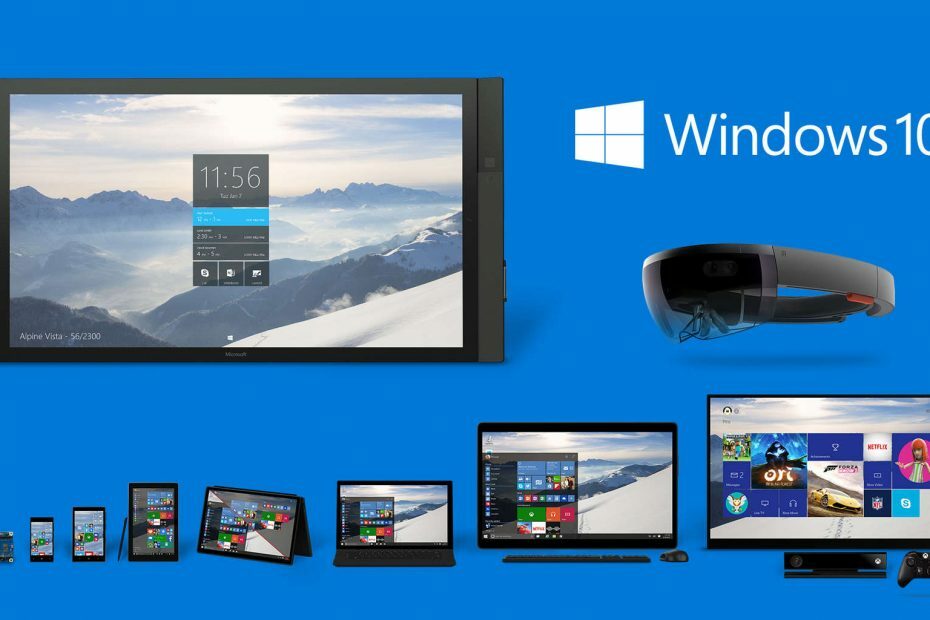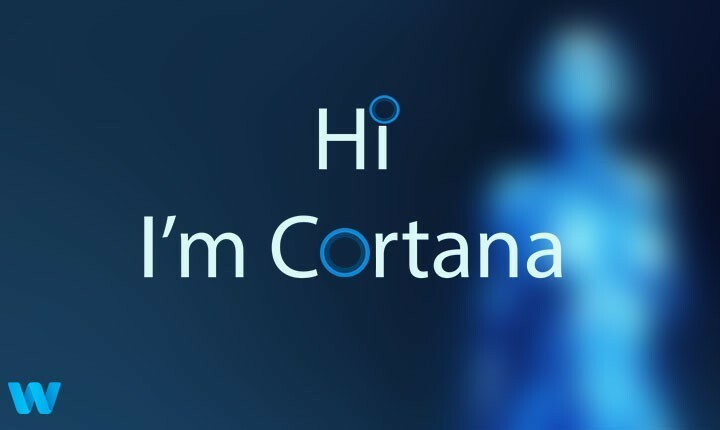
- ホットタブキラーを備えたCPU、RAM、ネットワークリミッター
- Twitch、Discord、Instagram、Twitter、Messengersと直接統合
- 内蔵のサウンドコントロールとカスタム音楽
- RazerChromaによるカスタムカラーテーマと強制的に暗いページ
- 無料のVPNと広告ブロッカー
- OperaGXをダウンロードする
Cortanaがで利用可能になりました Xbox One ユーザーが音声コマンドを使用してコンソールを制御できるようにします。 Microsoftのデジタルアシスタントは、 従来のXboxOne音声コマンド.
あなたは使用することができます Kinectセンサー Cortana音声コマンド、およびマイク付きヘッドセット用。 複数ある場合 ヘッドセット 同時にコンソールに接続されている場合、ホーム画面の左上隅にあるプロファイルに接続されているコントローラーは、 音声制御.
で使用できるCortanaコマンドはたくさんあります XboxOneコンソール. この記事では、現在利用可能なすべてのCortanaコマンドを一覧表示します。 コマンドを忘れた場合は、記事の最後にあるコメントセクションに自由にリストしてください。
Cortana XboxOneコマンド
- いう "ちょっとコルタナ」を開始するには
- 自然に話し、「コルタナさん、家に帰ります「Xboxgohome」の代わりに「」
- いう "コルタナさん、[ゲーム/アプリ名]を開いてください」または「コルタナさん、遊びましょう[ゲーム名]“
- いう "コルタナさん、[友達名]は何までですか?」を使用して、ゲームを一時停止せずに友達が何をしているのかを確認できます
- いう "コルタナさん、[友達名]をパーティーに招待してください」と友達をパーティーに招待します。
Xboxのオンとオフを切り替えます
- ちょっとコルタナ、Xboxオン(Kinectのみ)
- ちょっとコルタナ、オフにします
- ちょっとコルタナ、再起動
メディアコントロール–メディア再生を制御します
- コルタナさん、映画を一時停止してください
- ちょっとコルタナ、巻き戻し
- コルタナさん、次の曲を再生して
- ちょっとコルタナ、ミュート
オーディオコントロール–サウンドレベルを制御します
- コルタナさん、音量を上げて
- ちょっとコルタナ、ミュート
- ちょっとコルタナ、ボリュームアップ3
ナビゲーション– XboxOneでの移動
- コルタナさん、家に帰ります
- コルタナさん、戻って
- ちょっとコルタナ、メニューを表示
- ちょっとコルタナ、ビューを変更
- ちょっとコルタナ、スイッチ
- ちょっとコルタナ、通知を表示
プロファイル–サインイン、サインアウト、およびオフ
- ちょっとコルタナ、サインイン
- コルタナさん、ジョンとしてサインインしてください
- ちょっとコルタナ、サインアウト
友達–友達と遊んだりチャットしたりする
- コルタナさん、[名前]はオンラインですか?
- コルタナさん、[名前]は何をしているのですか?
- コルタナさん、[名前]でパーティーを始めましょう
- コルタナさん、[名前]にメッセージを送ってください
ゲームとアプリ–参加して楽しんでください
- ちょっとコルタナ、スナップ友達
- コルタナさん、起動設定
- コルタナさん、Forzaをプレイしてください
ゲームのキャプチャ–あなたの素晴らしさを記録します
- ちょっとコルタナ、スクリーンショットを撮る
- コルタナさん、放送を開始します
- ちょっとコルタナ、それを記録する
TV&OneGuide –座って楽しんでください
- コルタナさん、テレビを見てください
- コルタナさん、ESPNをご覧ください
- ちょっとコルタナ、OneGuideを見せて
検索–探しているものを見つけます
- コルタナさん、XboxOneに関するニュースをウェブで検索してください
- コルタナさん、ストアでMinecraftを検索してください
ヘルプ–回答を得る
- ちょっとコルタナ、助けて
- ちょっとコルタナ、私は何を言うことができますか?
場所–道順を取得
- ちょっとコルタナ、123メインストリートの地図を見せて
- コルタナさん、グランドキャニオンまでの距離
- コルタナさん、スターバックスはいつオープンしますか?
- ちょっとコルタナ、私の近くの安いピザレストランを見つけてください
事実–人、場所、物、もの
- ねえコルタナ、世界で一番背の高い女性は誰ですか?
- フランスの大統領であるコルタナさん?
- 最初のスーパーボウルで優勝したコルタナさん?
- コルタナさん、キリマンジャロ山の高さはどれくらいですか?
- ねえコルタナ、オバマはどこで生まれましたか?
追跡–フライトとパッケージ
- コルタナさん、アラスカ32は何時に出発しますか?
- コルタナさん、サウスウエスト11のフライト状況は?
- コルタナさん、荷物はいつ届きますか?
スポーツ–スコア、統計、および予測
- コルタナさん、次のシーホークスの試合はいつですか?
- コルタナさん、アーセナルのスコアは?
- ちょっとコルタナ、49ersカージナルスゲームに勝つのは誰ですか?
上映時間–映画やコンサート
- ちょっとコルタナ、スターウォーズの上映時間は何ですか?
- コルタナさん、私の近くでどんな映画が上映されていますか?
- ちょっとコルタナ、私の近くのダフトパンクイベント?
ファイナンス–通貨換算と株式
- コルタナさん、60ドルを円に換算しますか?
- ちょっとコルタナ、ビットコインの為替レート?
- コルタナさん、マイクロソフト株の価値は何ですか?
数学–計算と変換
- ちょっとコルタナ、172ポンドをキログラムに変換
- コルタナさん、1キロで何メートルですか?
- コルタナさん、cos 60の価値は何ですか?
- コルタナさん、256の平方根は何ですか?
辞書–定義と翻訳
- ちょっとコルタナ、「スマート」を定義する
- コルタナさん、スパルタンの意味は何ですか?
- コルタナさん、こんにちはをドイツ語に翻訳してください。」
- コルタナさん、フランス語はどうですか?
天気–そこはどうですか?
- コルタナさん、リオデジャネイロは暑いですか?
- コルタナさん、今週末は雨が降りますか?
- コルタナさん、傘が必要ですか?
- コルタナさん、今の天気は?
チェックアウトする必要のある関連記事:
- Cortanaでは、音声コマンドのみを使用してWindows10をインストールできます
- Calendar.helpは、Cortanaを介して会議を手配します
- ハーマンカードンが来年Cortanaスマートスピーカーをリリース
- マイクロソフトは、Cortanaとオーディオのサポートを改善してSurface Pro4ドライバーを更新します